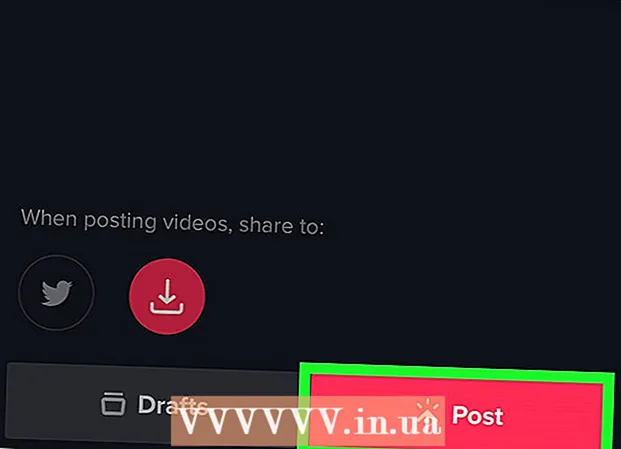Forfatter:
Gregory Harris
Opprettelsesdato:
12 April 2021
Oppdater Dato:
1 Juli 2024

Innhold
- Trinn
- Del 1 av 3: Slik laster du ned Facebook -data
- Del 2 av 3: Hvordan lage venneliste i Excel / Google Sheets
- Del 3 av 3: Hvordan sammenligne vennelister
- Tips
Å finne ut hvem som fjernet deg fra vennelisten din er ganske vanskelig fordi det ikke er noen offisiell funksjon på Facebook ennå som gir slik informasjon. Hvis du vet hvordan du bruker Excel, kan du sammenligne de gamle og nye vennelistene og finne ut hvem som mangler.
Trinn
Del 1 av 3: Slik laster du ned Facebook -data
 1 Gå til siden facebook.com. Logg på kontoen din hvis du ikke er automatisk logget inn.
1 Gå til siden facebook.com. Logg på kontoen din hvis du ikke er automatisk logget inn.  2 Klikk på pilikonet. Denne nedadvendte trekanten ligger i øvre høyre hjørne av hurtighjelp-ikonet.
2 Klikk på pilikonet. Denne nedadvendte trekanten ligger i øvre høyre hjørne av hurtighjelp-ikonet.  3 Klikk "Innstillinger".
3 Klikk "Innstillinger". 4 Klikk på "Last ned en kopi av dataene dine til Facebook". Det er nederst på siden med hovedinnstillinger.
4 Klikk på "Last ned en kopi av dataene dine til Facebook". Det er nederst på siden med hovedinnstillinger.  5 Klikk på Opprett fil.
5 Klikk på Opprett fil. 6 Skriv inn passordet ditt.
6 Skriv inn passordet ditt. 7 Vent på e -posten. Du vil snart motta en e -post fra Facebook på den tilsvarende e -postadressen.
7 Vent på e -posten. Du vil snart motta en e -post fra Facebook på den tilsvarende e -postadressen.  8 Åpne brevet.
8 Åpne brevet. 9 Klikk på lenken. Det er nederst i brevet.
9 Klikk på lenken. Det er nederst i brevet.  10 Klikk på "Last ned arkiv". Arkivet "Facebook ditt navn>" blir lastet ned.
10 Klikk på "Last ned arkiv". Arkivet "Facebook ditt navn>" blir lastet ned.
Del 2 av 3: Hvordan lage venneliste i Excel / Google Sheets
 1 Åpne det nedlastede arkivet.
1 Åpne det nedlastede arkivet. 2 Åpne "html" -mappen.
2 Åpne "html" -mappen. 3 Åpne filen "venner".
3 Åpne filen "venner". 4 Fremhev vennene dine. Hold nede venstre museknapp og dra pekeren fra toppen av vennelisten til bunnen.
4 Fremhev vennene dine. Hold nede venstre museknapp og dra pekeren fra toppen av vennelisten til bunnen.  5 Kopier listen. Klikk på Ctrl+C (Windows) eller ⌘ Cmd+C (Mac).
5 Kopier listen. Klikk på Ctrl+C (Windows) eller ⌘ Cmd+C (Mac).  6 Åpne Excel eller Google Sheets.
6 Åpne Excel eller Google Sheets. 7 Klikk på celle A1.
7 Klikk på celle A1. 8 Sett inn listen. Klikk på Ctrl+V (Windows) eller ⌘ Cmd+V (Mac).
8 Sett inn listen. Klikk på Ctrl+V (Windows) eller ⌘ Cmd+V (Mac). - Hvis du bruker Excel, lagrer du filen.
Del 3 av 3: Hvordan sammenligne vennelister
 1 Last ned den nye vennelisten (gå tilbake til den første delen).
1 Last ned den nye vennelisten (gå tilbake til den første delen). 2 Kopier den nye vennelisten (gå tilbake til den andre delen for trinn 1-5).
2 Kopier den nye vennelisten (gå tilbake til den andre delen for trinn 1-5). 3 Åpne Excel / Google Sheets.
3 Åpne Excel / Google Sheets. 4 Klikk på filen med vennelisten.
4 Klikk på filen med vennelisten. 5 Klikk i celle B1.
5 Klikk i celle B1. 6 Sett inn en ny liste. Klikk på Ctrl+V (Windows) eller ⌘ Cmd+V (Mac).
6 Sett inn en ny liste. Klikk på Ctrl+V (Windows) eller ⌘ Cmd+V (Mac).  7 Klikk på celle C1.
7 Klikk på celle C1. 8 Enter = OPPSØK (A1; B: B; 1; FALSK). VLOOKUP søker i hele kolonnen B etter navnet som er angitt i celle A1, og bare eksakte treff telles.
8 Enter = OPPSØK (A1; B: B; 1; FALSK). VLOOKUP søker i hele kolonnen B etter navnet som er angitt i celle A1, og bare eksakte treff telles.  9 Klikk på celle C1.
9 Klikk på celle C1. 10 Trykk og hold på firkantikonet. Den ligger i nedre høyre hjørne av den valgte cellen.
10 Trykk og hold på firkantikonet. Den ligger i nedre høyre hjørne av den valgte cellen.  11 Dra ikonet nedover kolonnen. Dra ruten nedover kolonne C til etternavnet i kolonne A.
11 Dra ikonet nedover kolonnen. Dra ruten nedover kolonne C til etternavnet i kolonne A.  12 Finn "Ikke funnet" -verdiene. Hvis cellen viser denne verdien, er ikke det tilsvarende navnet i den nye vennelisten.
12 Finn "Ikke funnet" -verdiene. Hvis cellen viser denne verdien, er ikke det tilsvarende navnet i den nye vennelisten.
Tips
- Det er nettsteder / utvidelser som kan avgjøre hvem som fjernet deg fra vennelisten (for eksempel who.deleted.me), men det er ikke et faktum at slike nettsteder er helt lovlige og trygge.